Πώς να διορθώσετε ζητήματα που δεν ανοίγουν το League Of Legends
Miscellanea / / November 28, 2021
Το League of Legends (συντομογραφία LoL), η πνευματική συνέχεια του Defense of the Ancients (DotA), έχει γίνει ένα από τα πιο δημοφιλή παιχνίδια MOBA (Multiplayer Online Battle Arena) από την κυκλοφορία του 2009. Το παιχνίδι συνεχίζει να προσελκύει νέα βλέμματα και απολαμβάνει μεγάλους ακόλουθους σε πλατφόρμες ροής όπως το YouTube και το Twitch. Το League of Legends είναι επίσης ένα από τα μεγαλύτερα eSports εκεί έξω. Το παιχνίδι freemium είναι διαθέσιμο σε Windows καθώς και σε macOS και μια beta έκδοση για κινητά, το League of Legends: Wild Rift, κυκλοφόρησε το 2020. Οι παίκτες (κάθε παίκτης ονομάζεται πρωταθλητής και έχει ειδικές ικανότητες) μάχονται σε μια ομάδα 5 ατόμων, με ο απώτερος στόχος της καταστροφής του Nexus της αντίπαλης ομάδας που βρίσκεται στο κέντρο του βάση.
Ωστόσο, το παιχνίδι, όπως και άλλα, δεν είναι εντελώς τέλειο και οι χρήστες αντιμετωπίζουν ένα ή δύο προβλήματα κάθε τόσο. Μερικά από τα πιο συχνά εμφανιζόμενα σφάλματα είναι η αποτυχία επιδιόρθωσης του παιχνιδιού (κωδικός σφάλματος 004), Απροσδόκητο σφάλμα σύνδεσης λόγω κακού διαδικτύου, Παρουσιάστηκε κρίσιμο σφάλμα κ.λπ. Ένα άλλο πολύ συνηθισμένο σφάλμα είναι το μη άνοιγμα της εφαρμογής πελάτη League of Legends. Για ορισμένους χρήστες, εμφανίζεται ένα μικρό αναδυόμενο παράθυρο όταν κάνουν διπλό κλικ στο εικονίδιο συντόμευσης LoL αλλά το παιχνίδι αποτυγχάνει να ξεκινήσει, ενώ για άλλους το διπλό κλικ δεν κάνει απολύτως τίποτα. Υπάρχουν διάφοροι λόγοι για τους οποίους ο πελάτης μπορεί να αρνηθεί την εκκίνηση. Μερικά από το τείχος προστασίας των Windows/πρόγραμμα προστασίας από ιούς εμποδίζουν την εκκίνηση του προγράμματος-πελάτη LoL, μια ανοιχτή παρουσία της εφαρμογής στο παρασκήνιο, τα παλιά ή κατεστραμμένα προγράμματα οδήγησης, τα αρχεία παιχνιδιών που λείπουν κ.λπ.
Σε αυτό το άρθρο, θα συζητήσουμε το εν λόγω ζήτημα και θα αναφέρουμε λεπτομερώς οκτώ διαφορετικούς τρόπους με τους οποίους μπορούν να εφαρμόσουν οι χρήστες Διορθώστε προβλήματα που δεν ανοίγει ο πελάτης του League Of Legends.

Περιεχόμενα
- 8 τρόποι για να διορθώσετε το League Of Legends που δεν ανοίγει ο πελάτης
- Μέθοδος 1: Τερματίστε όλες τις ενεργές διαδικασίες του League of Legends
- Μέθοδος 2: Εκκινήστε το παιχνίδι από τον κατάλογο
- Μέθοδος 3: Τροποποίηση του αρχείου User.cfg
- Μέθοδος 4: Μετακίνηση του φακέλου Εγκατάσταση
- Μέθοδος 5: Αναγκάστε το League of Legends να ενημερωθεί
- Μέθοδος 6: Επισκευάστε το παιχνίδι
- Μέθοδος 7: Ενημέρωση προγραμμάτων οδήγησης
- Μέθοδος 8: Επανεγκαταστήστε το League of Legends
8 τρόποι για να διορθώσετε το League Of Legends που δεν ανοίγει ο πελάτης
Ανάλογα με τον ένοχο, η ακριβής λύση στο πρόβλημα που δεν ανοίγει ο πελάτης του League of Legends διαφέρει για κάθε χρήστη. Ορισμένες αναφορές υποδεικνύουν ότι εφαρμογές όπως το Steam και το Razer Synapse μερικές φορές αποκλείουν την εκκίνηση του LoL, επομένως δοκιμάστε να κλείσετε αυτές τις εφαρμογές και μετά προσπαθήστε να ανοίξετε το παιχνίδι. Θα πρέπει επίσης να προσθέσετε στη λίστα επιτρεπόμενων LoL στο πρόγραμμα προστασίας από ιούς και στο Τείχος προστασίας των Windows (Ανάγνωση: Πώς να επιτρέπετε ή να αποκλείετε εφαρμογές μέσω του Τείχους προστασίας των Windows) ή απενεργοποιήστε τα προγράμματα ασφαλείας πριν εκτελέσετε το παιχνίδι. Εάν αυτές οι γρήγορες λύσεις απέτυχαν στην επίλυση του ζητήματος, ξεκινήστε να εφαρμόζετε τις παρακάτω λύσεις τη μία μετά την άλλη.
Μέθοδος 1: Τερματίστε όλες τις ενεργές διαδικασίες του League of Legends
Ο πελάτης LoL (ή οποιαδήποτε άλλη εφαρμογή για αυτό το θέμα) ενδέχεται να μην είναι σε θέση να εκκινήσει εάν μια παρουσία της εφαρμογής εκτελείται/ενεργή ήδη στο παρασκήνιο. Αυτό μπορεί να συμβεί εάν η προηγούμενη εμφάνιση απέτυχε να τερματιστεί σωστά. Επομένως, πριν προχωρήσετε σε οτιδήποτε προηγμένο, ελέγξτε τη Διαχείριση εργασιών για τυχόν τρέχουσες διεργασίες LoL, σταματήστε τις και, στη συνέχεια, δοκιμάστε να εκκινήσετε το πρόγραμμα πελάτη.
1. Υπάρχουν πολλοί τρόποι για την εκκίνηση του Windows Task Manager αλλά το πιο απλό είναι πατώντας το Ctrl + Shift + Esc πλήκτρα ταυτόχρονα.
2. Κάντε κλικ στο Περισσότερες λεπτομέρειες στην κάτω αριστερή γωνία για να ρίξετε μια ματιά σε όλες τις διεργασίες παρασκηνίου και τη χρήση των πόρων του συστήματος.

3. Στην καρτέλα Διεργασίες, κάντε κύλιση προς τα κάτω για να εντοπίσετε το LoLLauncher.exe, LoLClient.exe και League of Legends (32 bit) διαδικασίες. Μόλις βρεθεί, κάντε δεξί κλικ πάνω τους και επιλέξτε Τέλος εργασίας.

4. Σάρωση των διεργασιών καρτέλα για οποιεσδήποτε άλλες διαδικασίες του League of Legends και επανεκκινήστε τον υπολογιστή αφού τα τερματίσετε όλα. Δοκιμάστε να ξεκινήσετε το παιχνίδι μόλις επανεκκινηθεί ο υπολογιστής σας.
Μέθοδος 2: Εκκινήστε το παιχνίδι από τον κατάλογο
Τα εικονίδια συντομεύσεων που τοποθετούμε στην οθόνη της επιφάνειας εργασίας μας ενδέχεται να καταστραφούν και επομένως δεν εκκινούν τη σχετική εφαρμογή όταν κάνουμε διπλό κλικ. Δοκιμάστε να ξεκινήσετε το παιχνίδι εκτελώντας το εκτελέσιμο αρχείο και εάν το κάνετε με επιτυχία, διαγράψτε το υπάρχον εικονίδιο συντόμευσης και αντικαταστήστε το με ένα νέο. (Ρίξτε μια ματιά στον οδηγό μας Πώς να δημιουργήσετε συντόμευση επιφάνειας εργασίας στα Windows 10)
1. Διπλό κλικ στα Windows Εξερεύνηση αρχείων (ή πατήστε Πλήκτρο Windows + E) εικονίδιο συντόμευσης για να ανοίξει το ίδιο.
2. Κατά την εγκατάσταση του League of Legends, εάν η διαδρομή εγκατάστασης διατηρήθηκε ως προεπιλογή, κατευθυνθείτε στην ακόλουθη διεύθυνση:
C:\Riot Games\League of Legends
Σημείωση: Εάν έχει οριστεί μια προσαρμοσμένη διαδρομή εγκατάστασης, εντοπίστε τον φάκελο Riot Games και ανοίξτε τον υποφάκελο League Of Legends σε αυτόν.
3. Βρες το LeagueOfLegends.exe ή το LeagueClient.exe αρχείο και διπλό κλικ πάνω του να τρέξει. Εάν αυτό δεν ξεκινήσει με επιτυχία το παιχνίδι, κάντε δεξί κλικ στο αρχείο .exeκαι από το μενού περιβάλλοντος που ακολουθεί, επιλέξτε Εκτέλεση ως διαχειριστής.
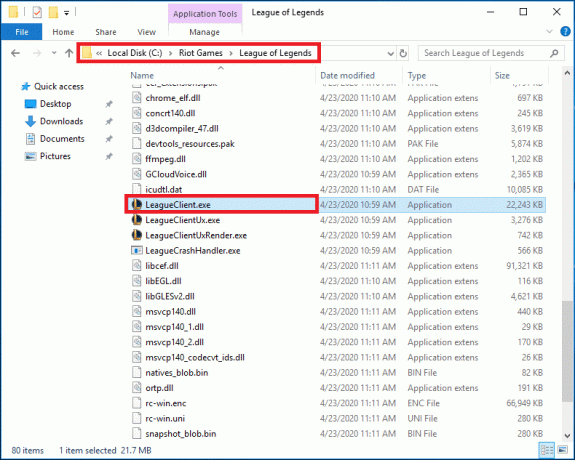
4. Κάντε κλικ στο Ναί στο Αναδυόμενο παράθυρο άδειας ελέγχου λογαριασμού χρήστη που φτάνει.
Μέθοδος 3: Τροποποίηση του αρχείου User.cfg
Οι πληροφορίες διαμόρφωσης και οι ρυθμίσεις κάθε προγράμματος αποθηκεύονται στο αντίστοιχο αρχείο .cfg, το οποίο μπορεί να τροποποιηθεί σε περίπτωση που εμφανίζονται συχνά σφάλματα. Η πλειοψηφία των χρηστών ανέφερε ότι η επεξεργασία του αρχείου user.cfg του πελάτη LoL τους βοήθησε να επιλύσουν προβλήματα ανοίγματος και ελπίζουμε ότι θα διορθώσει το πρόβλημα και για εσάς.
1. Για άλλη μια φορά πλοηγηθείτε στο C:\Riot Games\League of Legends στην Εξερεύνηση αρχείων.
2. Ανοιξε το RADS φάκελο και μετά το Σύστημα υποφάκελο σε αυτόν.
3. Βρείτε το αρχείο user.cfg, κάντε δεξί κλικ σε αυτό και επιλέξτε Άνοιγμα με το Σημειωματάριο.
4. Μόλις ανοίξει το αρχείο στο Σημειωματάριο, πατήστε Ctrl + F για να εκκινήσετε την επιλογή Εύρεση. Ψάχνω για LeagueClientOptIn = ναι. Μπορείτε επίσης να αναζητήσετε το ίδιο χειροκίνητα.
5. Τροποποιήστε τη γραμμή leagueClientOptIn = ναι σε LeagueClientOptIn = όχι.
6. Κάντε κλικ στο Αρχείο και μετά επιλέξτε Αποθηκεύσετε. Κλείστε το παράθυρο του Σημειωματάριου.
7. Προσπαθήστε να ξεκινήσετε τον πελάτη του League of Legends τώρα. Μόλις ανοίξει, διαγράψτε το LeagueClient.exe αρχείο που υπάρχει στο:
C:\Riot Games\League of Legends
8. Τέλος, κάντε διπλό κλικ σε ένα από τα δύο lol.launcher.exe ή lol.launcher.admin.exe για να ξεκινήσει το παιχνίδι League Of Legends.
Διαβάστε επίσης:Πώς να αφαιρέσετε το παράθυρο ομιλίας του παιχνιδιού Xbox;
Μέθοδος 4: Μετακίνηση του φακέλου Εγκατάσταση
Μερικοί χρήστες έχουν προτείνει ότι η απλή μετακίνηση του φακέλου του παιχνιδιού σε άλλο κατάλογο ή τοποθεσία τους βοήθησε να προλάβουν τα ανοίγματα.
1. Ξεκινήστε κάνοντας δεξί κλικ στο εικονίδιο συντόμευσης επιφάνειας εργασίας League of Legends και επιλέξτε Ανοίξτε την τοποθεσία αρχείου από το μενού περιβάλλοντος που ακολουθεί.
2. Τύπος Ctrl + A για να επιλέξετε όλα τα αρχεία στο LoL και, στη συνέχεια, πατήστε Ctrl + C για αντιγραφή.
3. Ανοίξτε έναν άλλο κατάλογο και δημιουργήστε έναν νέο φάκελο με το όνομα League of Legends.Επικόλληση (Ctrl + V) όλα τα αρχεία και οι φάκελοι του παιχνιδιού σε αυτόν τον νέο φάκελο.
4. Κάντε δεξί κλικ στο LoL εκτελέσιμο αρχείο και επιλέξτε Αποστολή σε > Επιφάνεια εργασίας.
Μέθοδος 5: Αναγκάστε το League of Legends να ενημερωθεί
Οι προγραμματιστές του League of Legends κυκλοφορούν συνεχώς ενημερώσεις παιχνιδιών για να εισάγουν νέες δυνατότητες και να διορθώνουν τυχόν σφάλματα στην προηγούμενη έκδοση. Είναι πολύ πιθανό η έκδοση LoL στην οποία έχετε εγκαταστήσει/ενημερώσει αυτήν τη στιγμή να μην είναι εντελώς σταθερή. Μια ακατάλληλη εγκατάσταση μπορεί επίσης να οδηγήσει σε πολλά προβλήματα. Ο μόνος τρόπος για να επιλύσετε ένα εγγενές σφάλμα ή κατεστραμμένα αρχεία παιχνιδιού είναι είτε να επιστρέψετε σε μια προηγούμενη έκδοση χωρίς σφάλματα είτε να εγκαταστήσετε την πιο πρόσφατη ενημέρωση κώδικα.
1. Ανοιξε το Εξερεύνηση αρχείων άλλη μια φορά και το κεφάλι κάτω C:\Riot Games\League of Legends\Rads\Projects.
2. Πατήστε και κρατήστε πατημένο το Πλήκτρο Ctrl για να επιλέξετε το League_client & lol_game_client φακέλους.
3. Χτύπα το Διαγράφω πληκτρολογήστε τώρα το πληκτρολόγιό σας.
4. Στη συνέχεια, ανοίξτε το μικρόλύσεις ντοσιέ. Διαγράψτε τα league_client_sin και lol_game_client.sin υποφακέλους
5. Κάντε επανεκκίνηση του υπολογιστή και λανσάρουν το League of Legends. Το παιχνίδι θα ενημερωθεί αυτόματα.
Μέθοδος 6: Επισκευάστε το παιχνίδι
Η εφαρμογή πελάτη League of Legends διαθέτει μια ενσωματωμένη δυνατότητα για να ελέγχετε αυτόματα για τυχόν κατεστραμμένα αρχεία παιχνιδιού ή να λείπουν και να τα επιδιορθώνετε. Εάν είστε αρκετά τυχεροί, αυτό μπορεί απλώς να κάνει το κόλπο και να σας αφήσει να επιστρέψετε στο παιχνίδι.
1. Κατεβάστε τον φάκελο εγκατάστασης του παιχνιδιού (C:\Riot Games\League of Legends) και εκτελέστε το εκτελέσιμο αρχείο lol.launcher.admin (ή ανοίξτε το lol.launcher.exe ως διαχειριστής).
2. Μόλις ανοίξει ο εκκινητής LOL, κάντε κλικ στο εικονίδιο οδοντωτό τροχό και επιλέξτε να Ξεκινήστε την πλήρη επισκευή.
Διαβάστε επίσης:Πώς να διαγράψετε το παιχνίδι Thug Life από το Facebook Messenger
Μέθοδος 7: Ενημέρωση προγραμμάτων οδήγησης
Η ενημέρωση προγραμμάτων οδήγησης είναι μια από τις πιο προτεινόμενες/συζητημένες μεθόδους όταν πρόκειται για σφάλματα που σχετίζονται με το παιχνίδι, και δικαίως. Τα παιχνίδια, επειδή είναι προγράμματα με βαριά γραφικά, χρειάζονται κατάλληλη οθόνη και προγράμματα οδήγησης γραφικών για να λειτουργήσουν με επιτυχία. Κατεβάστε μια εφαρμογή τρίτου κατασκευαστή, όπως Driver Booster για να ενημερώνεστε κάθε φορά που είναι διαθέσιμο ένα νέο σύνολο προγραμμάτων οδήγησης και να ενημερώνετε όλα τα προγράμματα οδήγησης με το πάτημα ενός κουμπιού.
1. Τύπος Windows Key + R να εκτοξεύσει το Εκτελέστε το πλαίσιο εντολών, τύπος devmgmt.msc, και κάντε κλικ στο Εντάξει προς το άνοιξε το Διαχειριστή της συσκευής.

2. Επεκτείνουν Προσαρμογείς οθόνης κάνοντας κλικ στο μικροσκοπικό βέλος. Κάντε δεξί κλικ στην κάρτα γραφικών σας και επιλέξτε Ενημέρωση προγράμματος οδήγησης από το μενού επιλογών.

3. Στην παρακάτω οθόνη, επιλέξτε Αναζητήστε αυτόματα προγράμματα οδήγησης.
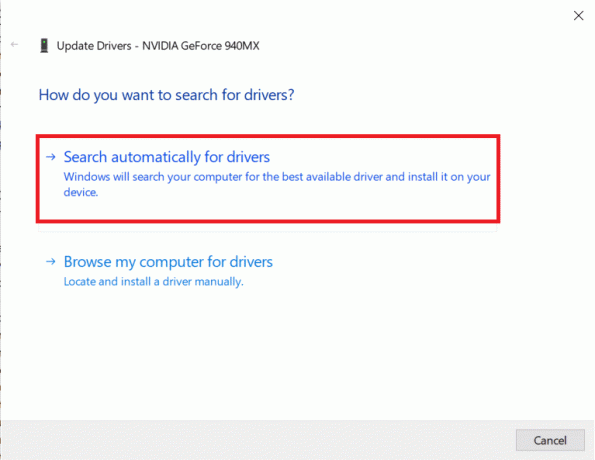
4. Στην παρακάτω οθόνη, επιλέξτε Αναζητήστε αυτόματα προγράμματα οδήγησης.
Μέθοδος 8: Επανεγκαταστήστε το League of Legends
Τελικά, εάν όλες οι προσπάθειές σας μέχρι τώρα έχουν αποβεί μάταιες, θα χρειαστεί να απεγκαταστήσετε το παιχνίδι και να το εγκαταστήσετε ξανά. Η απεγκατάσταση μιας εφαρμογής στα Windows είναι αρκετά απλή, αν και, αν έχετε χρόνο, συνιστούμε να χρησιμοποιήσετε μια εξειδικευμένη εφαρμογή, όπως π.χ. IObit Uninstaller ή Revo Uninstaller. Θα σας βοηθήσουν να διασφαλίσετε ότι δεν θα μείνουν εναπομείναντα αρχεία και ότι το μητρώο θα καθαριστεί από όλες τις καταχωρήσεις που σχετίζονται με την εφαρμογή.
1. Τύπος Windows Key + R, τύπος appwiz.cplκαι πατήστε enter to ανοίξτε το παράθυρο Προγράμματα και δυνατότητες.

2. Βρείτε το League of Legends στη λίστα των εγκατεστημένων προγραμμάτων, κάντε δεξί κλικ σε αυτό και επιλέξτε Απεγκατάσταση.
3. Ακολουθήστε τις οδηγίες που εμφανίζονται στην οθόνη για να απεγκαταστήσετε το League of Legends και στη συνέχεια επανεκκινήστε τον υπολογιστή σας.
4. Τώρα, επισκεφθείτε Λεγεώνα των Θρύλων και κατεβάστε το αρχείο εγκατάστασης για το παιχνίδι. Εγκαταστήστε ξανά το παιχνίδι ακολουθώντας τις οδηγίες που εμφανίζονται στην οθόνη.
Συνιστάται:
- Ένας ολοκληρωμένος οδηγός για τη μορφοποίηση κειμένου Discord
- 4 τρόποι για να ελέγξετε τα FPS (Καρέα ανά δευτερόλεπτο) στα παιχνίδια
- Διόρθωση: Το αρχείο δεδομένων διαμόρφωσης εκκίνησης δεν περιέχει έγκυρες πληροφορίες
- 3 τρόποι για να αφαιρέσετε τον ήχο από το βίντεο στα Windows 10
Ελπίζουμε ότι αυτός ο οδηγός ήταν χρήσιμος και μπορέσατε διορθώστε το League of legends που δεν ανοίγει προβλήματα. Εάν συνεχίσετε να αντιμετωπίζετε προβλήματα ανοίγματος με το παιχνίδι ή την εφαρμογή πελάτη, συνδεθείτε μαζί μας στα σχόλια ή στο [email protected].



